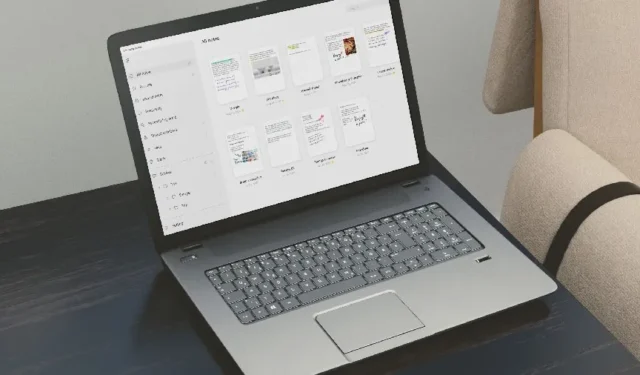
Samsung Notes est une application de prise de notes riche en fonctionnalités pour les téléphones et tablettes Galaxy. Cependant, l’application Notes est limitée aux utilisateurs de Galaxy Book sous Windows. Samsung a récemment empêché d’autres utilisateurs Windows d’utiliser l’application Notes. Il existe cependant des solutions de contournement. Vous devez vous appuyer sur plusieurs hacks et l’intégration OneNote pour accéder à Samsung Notes sur un PC Windows.
1. Utilisez Samsung DeX
Samsung DeX promet de fournir des ordinateurs de bureau sur votre téléphone ou votre tablette Galaxy phare. Il fonctionne avec n’importe quel ordinateur de bureau, moniteur ou ordinateur portable et vous permet de profiter de toutes les applications principales de Samsung, y compris Samsung Notes, sur un grand écran.
Samsung DeX est disponible sur les appareils phares de la société, à commencer par la série Galaxy S8. Vous pouvez connecter votre appareil à un moniteur ou à un ordinateur portable Windows via un câble USB Type-C, un adaptateur HDMI, sans fil ou avec un mode autonome sur les tablettes.

Lorsque vous activez Samsung DeX sur un écran externe, toutes vos applications Samsung, Google et tierces prises en charge (comme Microsoft et Adobe) peuvent être utilisées avec votre clavier et votre souris. Vous pouvez lancer l’application Samsung Notes, vérifier vos notes, apporter des modifications et créer de nouvelles entrées.
Samsung offre une expérience d’application native complète sur DeX. Vous pouvez profiter de toutes les fonctionnalités Notes sur votre moniteur externe. Si vous possédez un appareil Galaxy haut de gamme compatible, nous vous recommandons fortement d’essayer Samsung DeX.
2. Utilisez l’application Samsung Notes (utilisateurs de Galaxy Book)
Samsung propose une application Notes native sur Windows. Cependant, cela comporte un piège. L’application ne fonctionne qu’avec les PC Samsung et les Galaxy Books.
L’application Notes sur Windows regorge de fonctionnalités utiles telles que la prise en charge de l’écriture manuscrite via le S Pen, des outils de dessin, l’enregistrement vocal, des outils d’écriture et bien plus encore dans une interface utilisateur soignée et facile à utiliser. Puisque vous utilisez déjà Notes sur votre téléphone Samsung, vous vous retrouverez comme chez vous avec la version Windows.

Samsung Notes peut être téléchargé et utilisé gratuitement sur votre Galaxy Book. La société utilise Samsung Cloud pour synchroniser vos notes, mémos, images, vidéos et autres données sur tous les appareils compatibles.
3. Téléchargez la version précédente des notes
De nombreux utilisateurs de PC ont réussi à télécharger et à exécuter des versions plus anciennes de Samsung Notes. Voici comment y accéder.
1. Accédez à Générateur de liens en ligne pour le Microsoft Store.
2. Saisissez l’URL suivante et cliquez sur la coche.

3. Téléchargez le fichier ci-dessous.
SAMSUNGELECTRONICSCoLtd.SamsungNotes_4.3.150.0_neutral_~_wyx1vj98g3asy.Msixbundle

Ouvrez le fichier téléchargé et suivez les instructions à l’écran pour terminer l’installation.
4. Utilisez l’intégration OneNote
Grâce au partenariat étroit entre Samsung et Microsoft, vous pouvez synchroniser Samsung Notes avec OneNote et accéder à vos notes sur Mac et sur ordinateur. Vérifions-le en action.
1. Ouvrez Samsung Notes sur votre téléphone. Appuyez sur le menu hamburger dans le coin supérieur gauche.

3. Parcourez les instructions à l’écran pour terminer la configuration. Votre identifiant de compte Microsoft devrait apparaître sous la même option.

Par défaut, Samsung Notes synchronise tous les dossiers avec OneNote. Vous pouvez modifier les paramètres de synchronisation, vérifier l’état de la synchronisation et d’autres détails à partir du menu Paramètres.
1. Accédez aux paramètres de Samsung Notes (vérifiez les étapes ci-dessus).
3. Vous pouvez vérifier le dernier état de synchronisation, les paramètres de synchronisation et appuyer sur les dossiers à synchroniser.

4. Sélectionnez les dossiers que vous souhaitez synchroniser avec OneNote. Vos notes verrouillées ne seront pas synchronisées.
Vérifiez Samsung Notes sur Windows via OneNote et Outlook
Maintenant que vous avez synchronisé Samsung Notes avec OneNote, suivez les étapes ci-dessous pour y accéder sur votre ordinateur Windows.
1. Ouvrez OneNote sous Windows.
2. Sélectionnez votre flux dans le coin supérieur droit.
3. Il charge vos pense-bêtes et synchronise Samsung Notes.

Vous pouvez également consulter vos notes Samsung à partir du Web Outlook. Voici comment.
1. Visitez Outlook sur le Web et connectez-vous avec les détails de votre compte Microsoft.
3. Consultez vos notes OneNote, vos notes Samsung et vos pense-bêtes à partir d’un seul endroit.

L’intégration de Samsung Notes avec OneNote n’est cependant pas fluide. Comme mentionné, il ne synchronise pas les notes verrouillées, ne dispose pas de l’autorisation de modification pour vos notes synchronisées sur le bureau et vous ne pouvez pas non plus créer de nouvelles entrées à l’aide de OneNote et Outlook.
Accédez à vos notes Samsung sur tous les appareils
Samsung n’aurait pas dû empêcher les utilisateurs non-Galaxy Book d’accéder à l’application Notes sur leurs machines Windows préférées. Si vous ne souhaitez pas gérer une intégration OneNote moyenne ou une application Notes obsolète sur votre appareil Windows, abandonnez Samsung Notes au profit d’une autre application de prise de notes.
Les applications multiplateformes riches en fonctionnalités de prise de notes ne manquent pas sur Android et iPhone. Consultez notre article dédié pour trouver les meilleures options adaptées à vos besoins.


Laisser un commentaire